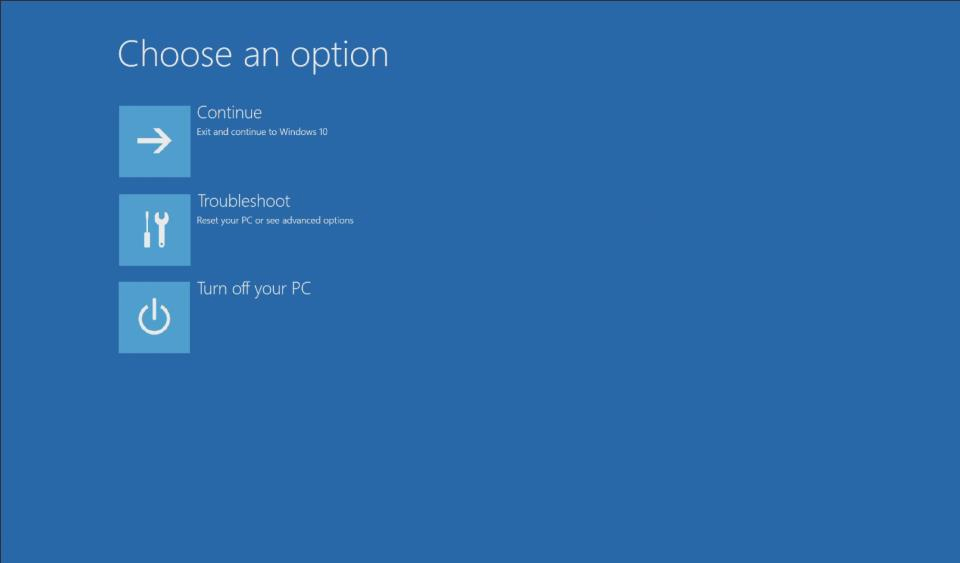[Ordinateur portable] Comment restaurer le système d'usine par défaut via F3 Recovery ?
Remarques :
- Le contenu suivant s’applique seulement aux ordinateurs portables MSI paramétré avec la configuration d’usine par défaut. Si vous avez réinstallé le système de votre ordinateur portable ou si vous avez effectué beaucoup de modifications sur la partition système, il se peut que la partition de restauration ait été effacée ou endommagée. Dans ce cas, cet article ne vous concerne pas. Si vous souhaitez réinstaller les paramètres d’usine de votre ordinateur portable, veuillez contacter le centre de service MSI le plus proche.
- Le disque dur sera formaté lors de la procédure de restauration. Veuillez sauvegarder vos données personnelles avant d’effectuer une restauration du système.
- Ne débranchez pas la prise d’alimentation de votre ordinateur portable pendant la procédure de restauration.
- Si vous souhaitez savoir comment créer un support de restauration (USB ou DVD) ou comment utiliser un support de restauration de système, veuillez vous référer à l’article « Comment créer un support de restauration de système et exécuter une restauration système par l’intermédiaire de MSI Center, de Dragon Center, de Creator Center et MSI Center Pro ».
Suivez les étapes ci-dessous pour effectuer une restauration du système
1. Tout d’abord, veillez à connecter le câble d’alimentation à votre ordinateur et à une source d’alimentation, puis appuyez sur le bouton de mise en marche. Quand le logo MSI apparaît à l’écran, appuyez plusieurs fois sur la touche F3 jusqu’à l’ouverture de l’outil de restauration système.
Remarque : assurez-vous que le câble d’alimentation est bien connecté à une source d’alimentation. Le système détectera la connexion avant que la restauration commence. Si le câble d’alimentation n’est pas connecté, il se peut que la restauration échoue.

2. Après être entré sur la page suivante, sélectionnez « Résolution des problèmes » pour continuer.
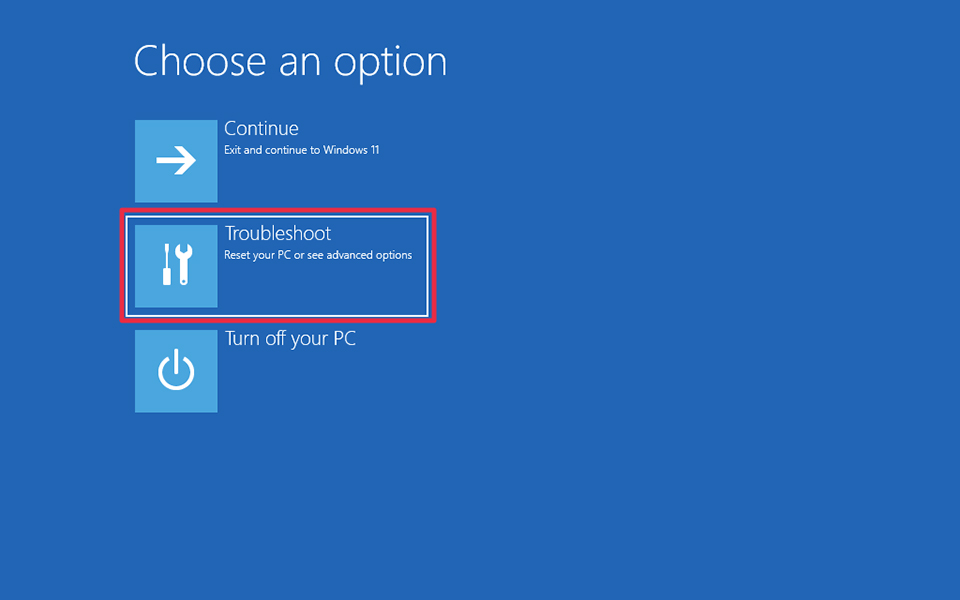
3. Choisissez « Restaurez les paramètres d’usine de MSI ».
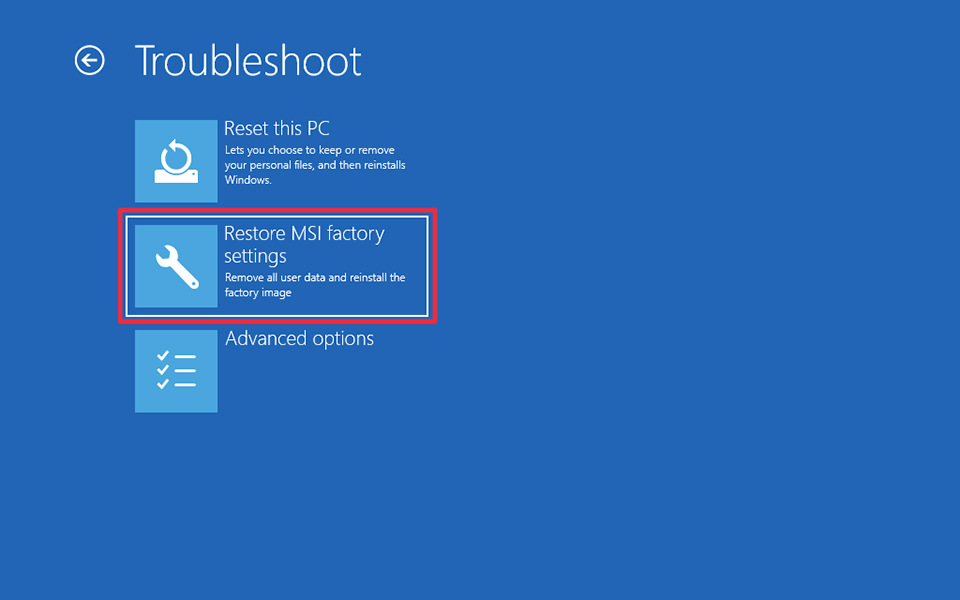
4. Cliquez sur « Restauration de la partition système ».
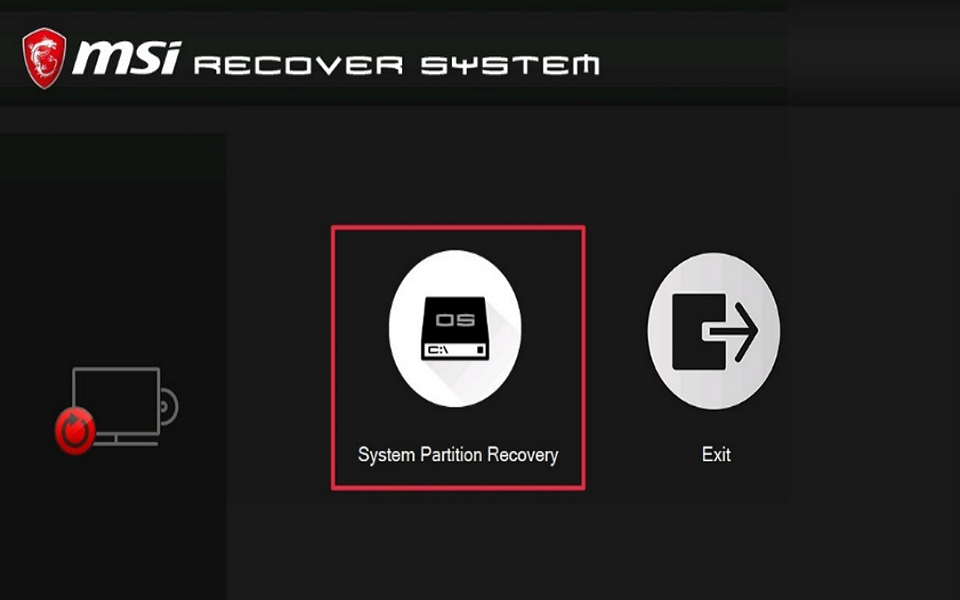
5. Le système affichera un message expliquant que tous les fichiers et réglages seront perdus pendant la restauration. Veuillez confirmer si vous voulez ou non continuer la procédure de restauration. Si vous consentez, vous devez cliquer sur « Oui ».
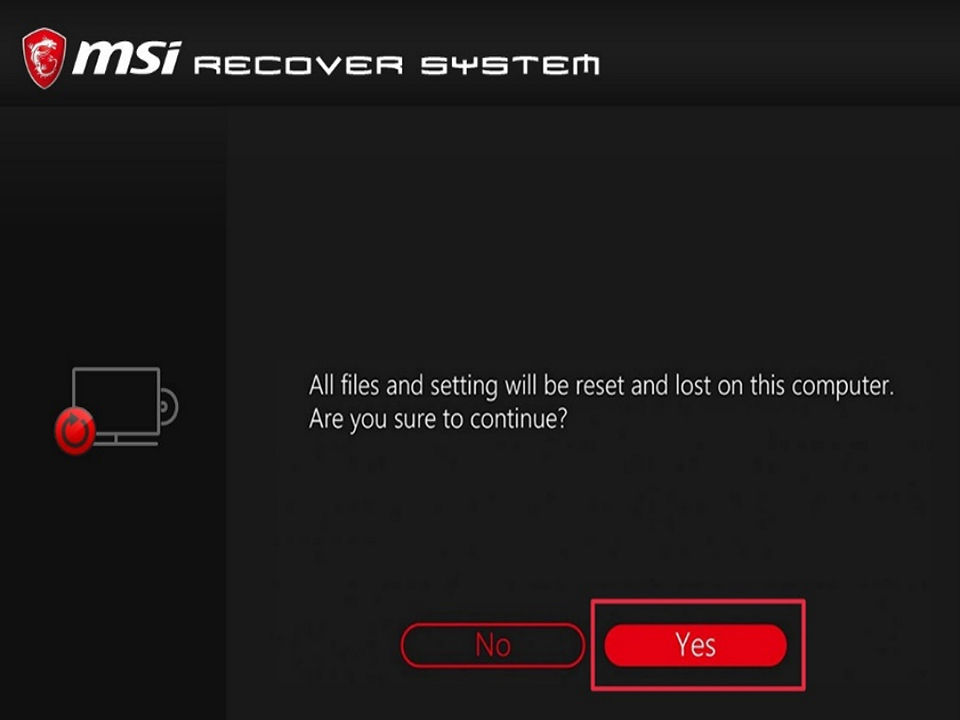
6. Le système vous demandera une seconde confirmation avant de lancer la restauration. Si vous consentez, vous devez cliquer sur « Oui ».
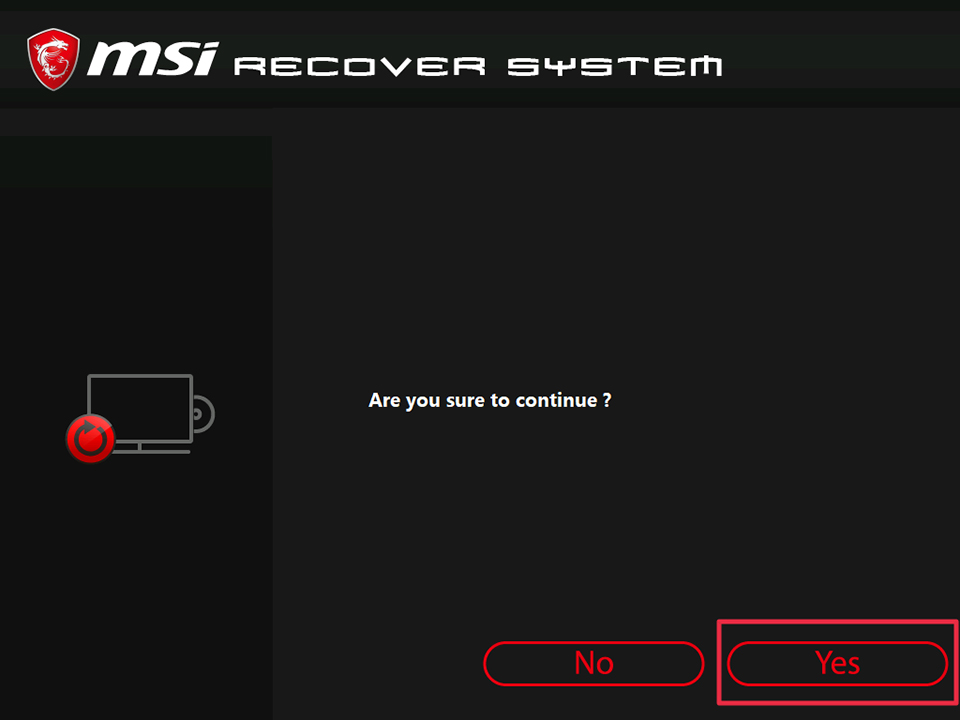
7. Le système lancera alors la restauration. Une fenêtre à l’écran vous montrera le temps que prend la restauration. Pendant la restauration, vous vous invitons à attendre patiemment. N’effectuez aucune opération sur l’ordinateur et n’éteignez pas votre ordinateur.
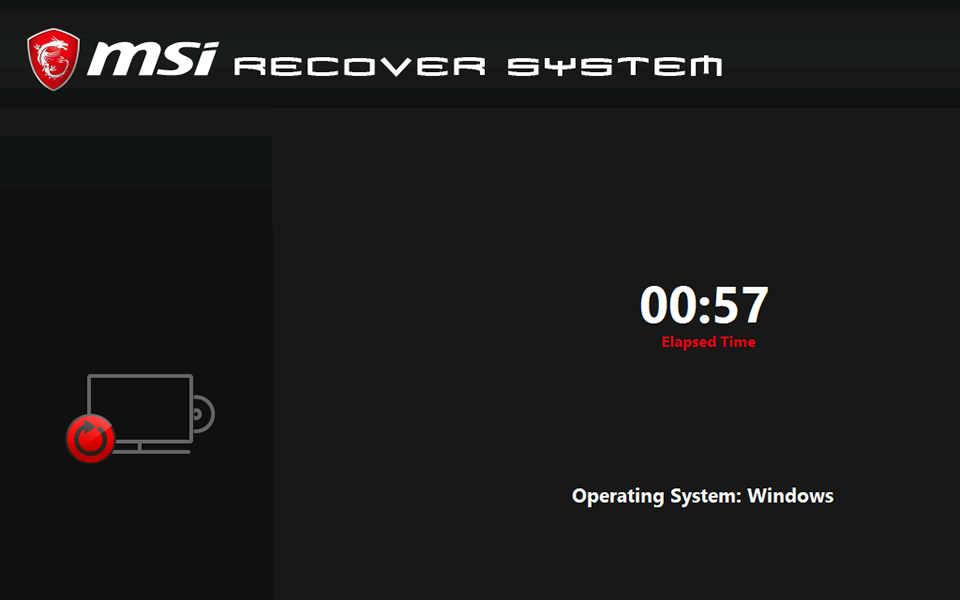
8. Une fois la restauration terminée, veuillez cliquer sur « OK ».
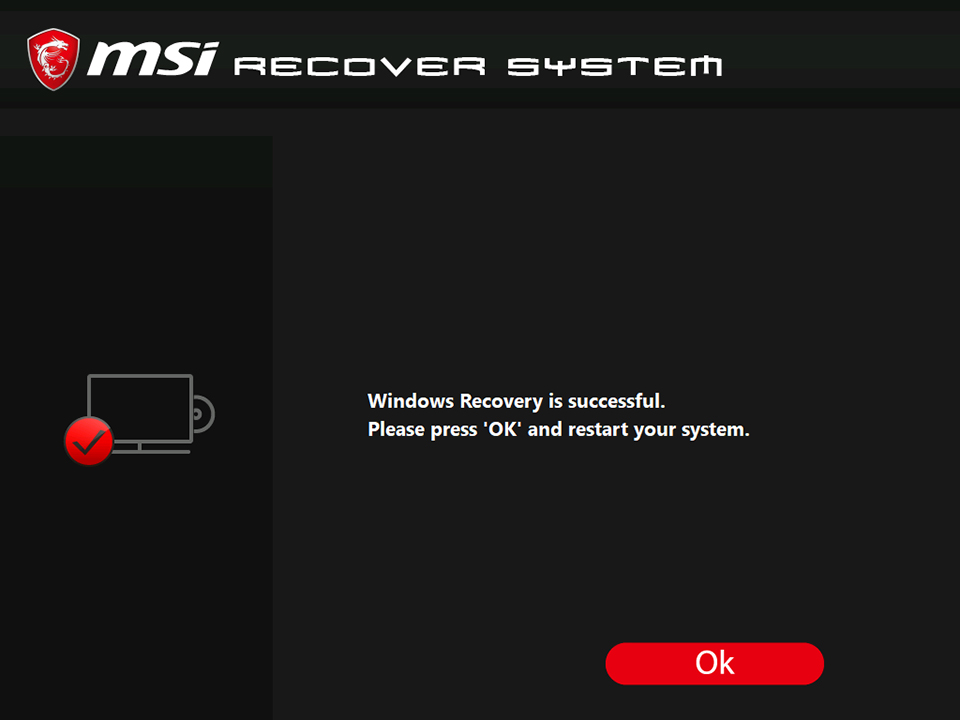
9. Sélectionnez « Continuer ». Le système sortira alors de l’utilitaire de restauration et l’ordinateur redémarrera automatiquement. Le système apparaîtra alors sous son état de sortie d’usine après le redémarrage.